时间:2017-02-07 16:49:43 作者:chunhua 来源:系统之家 1. 扫描二维码随时看资讯 2. 请使用手机浏览器访问: https://m.xitongzhijia.net/xtjc/20170207/91924.html 手机查看 评论 反馈
百度云也就是现在的百度网盘,很多用户都会使用百度云来存储资料,但是在使用百度云的过程中也会遇到一些问题,比如一位Win10用户在安装了百度云之后,电脑会出现百度云管家盘符,怎么删都删不掉,这该如何是好呢?想删除百度云管家盘符并不难,下面请看Win10删除百度云管家盘符的操作方法。
方法/步骤:
1、首先在百度云盘里取消勾选“在我的电脑中显示百度云管家”;
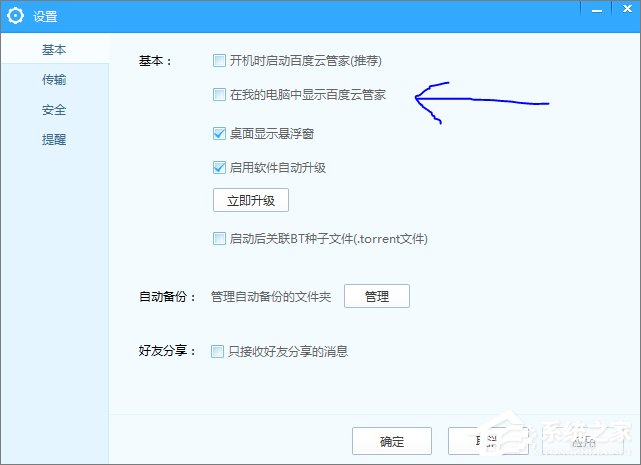
2、这时可能我的电脑中‘百度云管家’并没有消失。
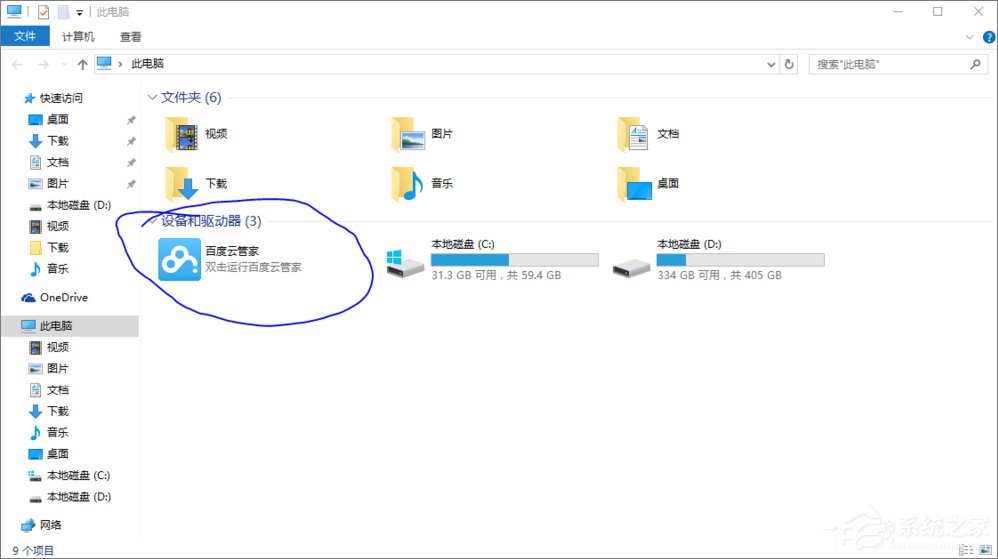
3、点击文件资源管理器菜单栏上的‘查看’;
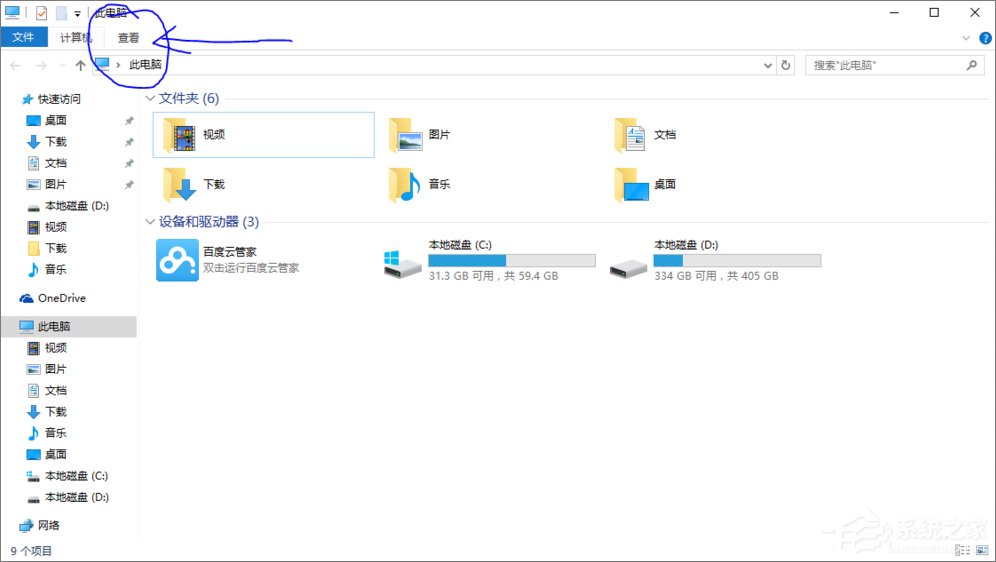
4、然后点击‘选项’;

5、常规里面切换一下“打开文件资源管理器时打开”的选项,“此电脑”或“快速访问”或者勾选或取消“隐私”下面的两项;
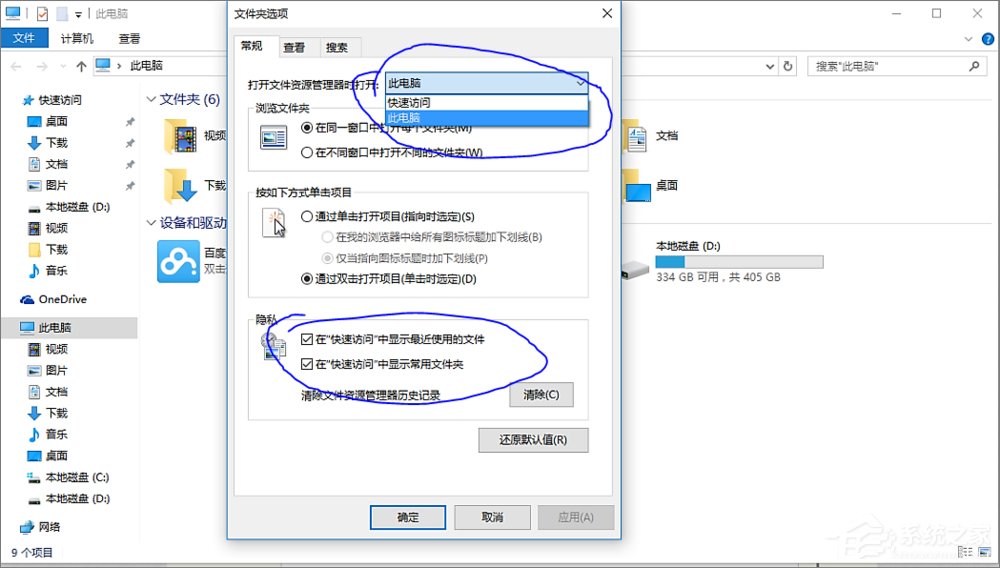
6、通过上面的切换,返回我的电脑,刷新看看效果,正常情况下百度云管家盘符就没有了。
以上就是Win10删除百度云管家盘符的操作方法,如果大家也碰到了这样的情况,不妨按照以上步骤来进行解决。
发表评论
共0条
评论就这些咯,让大家也知道你的独特见解
立即评论以上留言仅代表用户个人观点,不代表系统之家立场